电脑上如何解决显示器显示超频的问题
有的小伙伴在使用电脑时,因为主机系统设置的分辨率或刷新率超出了当前显示器能显示的最大范围,所以出现了显示器显示超频的问题,但是却不知道如何解决这个问题,那么小编就来为大家介绍一下吧。
具体如下:
1. 第一步,按F8快捷键,接着我们就成功进入了安全模式。
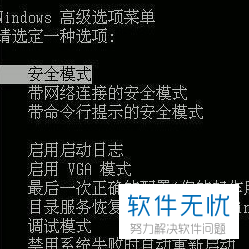
2. 第二步,来到安全模式页面后,双击或者右击打开我的电脑,接着打开设备管理器选项,然后点击显示适配器选项。
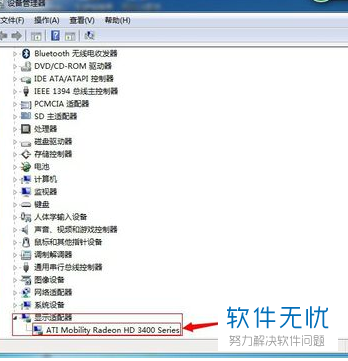
3. 第三步,在显示适配器选项下,右击显卡驱动,接着点击弹出窗口中的卸载选项,如果显示器适配器下显示出两个显卡驱动,那么下载双显卡驱动,如果不确定卸载哪个,那么两个都卸载。
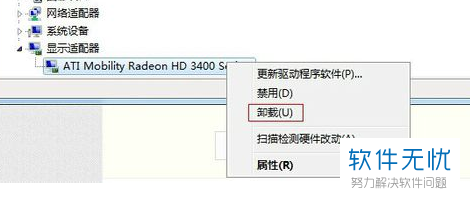
4.第四步,成功卸载后,重启电脑,接着重新安装系统驱动,即可解决显示器显示超频的问题了。
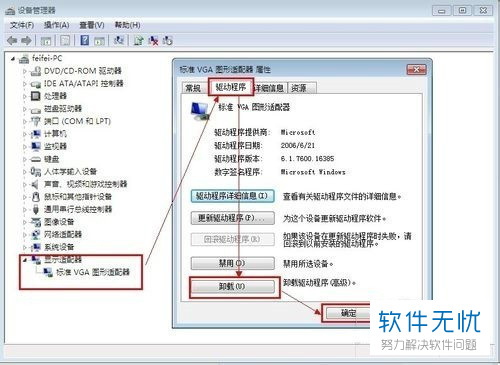
以上就是电脑上如何解决显示器显示超频的问题的方法。
分享:
相关推荐
- 【其他】 WPS表格Unicode文本 04-30
- 【其他】 WPS表格unique 04-30
- 【其他】 WPS表格utf-8 04-30
- 【其他】 WPS表格u盘删除怎么恢复 04-30
- 【其他】 WPS表格运行慢,卡怎么办解决 04-30
- 【其他】 WPS表格与Excel的区别 04-30
- 【其他】 哔哩哔哩漫画怎么完成今日推荐任务 04-30
- 【其他】 WPS表格隐藏的列怎么显示出来 04-30
- 【其他】 WPS表格图片怎么置于文字下方 04-30
- 【其他】 WPS表格图片怎么跟随表格 04-30
本周热门
-
iphone序列号查询官方入口在哪里 2024/04/11
-
oppo云服务平台登录入口 2020/05/18
-
输入手机号一键查询快递入口网址大全 2024/04/11
-
苹果官网序列号查询入口 2023/03/04
-
网络用语cp是什么意思 2020/07/21
-
fishbowl鱼缸测试网址 2024/04/15
-
光信号灯不亮是怎么回事 2024/04/15
-
mbti官网免费版2024入口 2024/04/11
本月热门
-
iphone序列号查询官方入口在哪里 2024/04/11
-
oppo云服务平台登录入口 2020/05/18
-
输入手机号一键查询快递入口网址大全 2024/04/11
-
苹果官网序列号查询入口 2023/03/04
-
mbti官网免费版2024入口 2024/04/11
-
光信号灯不亮是怎么回事 2024/04/15
-
fishbowl鱼缸测试网址 2024/04/15
-
outlook邮箱怎么改密码 2024/01/02
-
网线水晶头颜色顺序图片 2020/08/11
-
计算器上各个键的名称及功能介绍大全 2023/02/21












